마우스 더블클릭 현상 해결하는 3가지 방법(원리를 알면 길이 보인다)
서랍을 뒤지다 보니 오래된 마우스가 하나 나오더군요. 미니 마우스라 손에 쥐는 느낌이 나쁘지 않길래 실사용을 해보려고 했는데... 마우스 더블클릭 현상이 너무 심하게 나타나서 실사용 하기에 힘이 들었습니다. 하지만 인터넷에서 마우스 더블클릭 증상 해결 방법을 찾아보고, 원리를 생각하면서 하나씩 적용해 보니까 어느새 해결이 되었습니다.

윈도우 제어판(설정)에서 더블클릭 판정 속도를 빠르게 바꾸기
"두 번 클릭 속도"가 너무 느리게 설정되어 있을 경우, 첫번째 클릭 판정과 두번째 클릭 판정이 각각 인정되지 않고 더블클릭으로 인정됩니다. 이것을 교정하는 것인데, 저는 이 방법이 통하지 않았습니다. 여러분은 될 수도 있으니까 시도해 보세요.
▼ 우리의 친구 윈도우 제어판.
Win+R 단축키를 누르고 control 이라고 입력했죠.
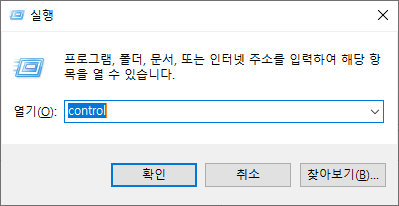
▼ 보기 기준을 작은 아이콘으로 바꾸고, 마우스 항목으로 들어갑니다.

▼ 단추 탭의 "두 번 클릭 속도" 항목을 빠름 쪽으로 한칸씩 옮기고 적용 버튼을 누른 다음, 폴더모양 테스트 화면에 마우스 포인터를 놓고 더블클릭 테스트를 해봅니다. 가장 끝까지 올리기 전에 문제가 해결되면 다행이고, 안되면 다른 방법을 써보셔야 됩니다.

마우스 장치드라이버 삭제, 재설치
어떤 장치든 드라이버가 꼬일 가능성이 있죠. 노트북 같은 경우는 터치패드 드라이버와 마우스 드라이버가 충돌할 수 있고, 마우스를 여러 개 돌려 가면서 꼽았다 뺐다 한다면 숨어 있는 드라이버끼리도 충돌을 일으키고... 하면 마우스 더블클릭 현상이 생길 수 있어요.
▼ 우리의 친구 윈도우 제어판.
Win+R 단축키를 누르고 control 이라고 입력합니다.
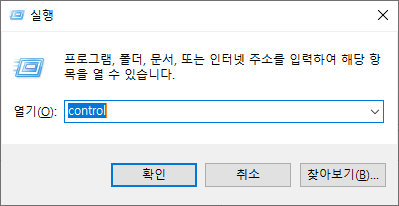
▼ 장치 관리자로 들어가서...
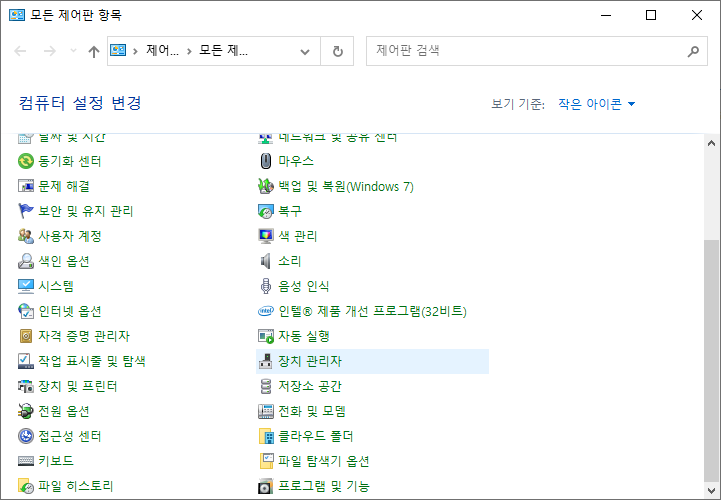
▼ "마우스 및 기타 포인팅 장치" 항목에서 본인의 마우스 장치를 찾고, 우클릭 후 "디바이스 제거"를 누르면 드라이버가 지워집니다. 저는 USB 마우스라 HID 규격 마우스라고 표시가 되더군요.

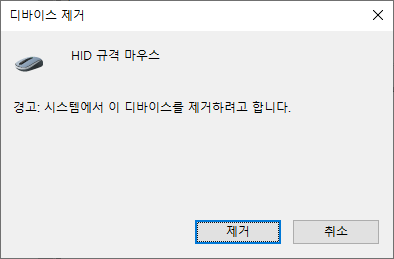
▲ 제거 버튼을 눌러 진행 과정이 끝나면 마우스 포인터가 움직이지 않게 될 것입니다. 당황하지 말고 마우스를 USB포트에서 뺐다 끼우세요. 드라이버가 자동으로 재설치 되면서 마우스를 쓸 수 있게 됩니다.
마우스 장치드라이버 삭제, 재설치를 통한 더블클릭 문제 해결법은 USB포트나 PS2포트의 이물질(먼지) 제거, 접점 부식 제거, 접지 상태 재점검 등의 효과를 같이 도모할 수 있는 것이 장점입니다.
하지만 이 방법으로도 해결되지 않는다면 세번째 방법을 동원하는 것을 고려해 보세요.
손바닥으로 쳐보기
▲ 마우스를 뒤집어서 센서 부분을 하늘로 향하게 한 다음, 손바닥으로 마우스 바닥을 세게 3~5번 정도 내려치는 겁니다. 마우스가 파손되지 않는 한도 내에서 최대한 강하게 시도하는 것이 포인트.
이 무슨 구시대적인 충격 요법인가 하고 황당해 하실 수 있는데, 내부에 쌓인 먼지를 떨어낸다는 관점에서 생각해보면 나름 합리적인 해결책이라고 볼만한 여지가 충분합니다. DSLR이나 미러리스 카메라에도 센서에 초음파 먼지떨이 장치가 탑재된 경우가 있죠? 같은 효과를 노리는 거예요.ㅋ 고급지게 초음파로 처리하는 것일 뿐...
▼ 실제로 이 단계에서 마우스 더블클릭 증상이 해결되는 경우가 많을 것이고, 저는 아래 사진처럼 마우스 클릭버튼을 바닥으로 향하게 하고 옆구리를 세게 쳐서 먼지가 바닥으로 떨어지게 하는 식으로 문제를 해결할 수 있었습니다. (컴퓨터 USB 포트에서 분리해서 진행해야 되겠죠?)
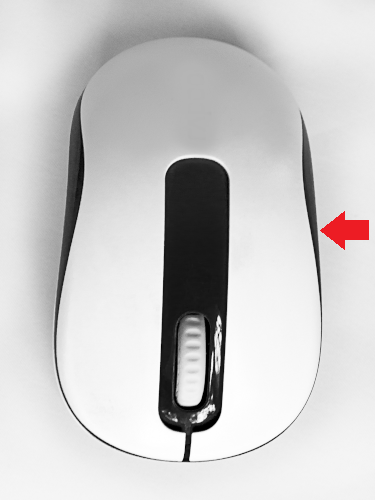
그래도 안된다면?
그래도 해결이 안 된다면 제조사 AS를 이용하시거나, 분해해서 접점부활제를 뿌리거나, 마우스 클릭버튼을 교체해야 하는데... 난이도가 점점 올라가겠죠? 보증기간이 지나서 마우스 더블클릭 문제가 발생했는데 자가수리가 도저히 불가능하다 싶으면 과감하게 새로운 마우스를 구매하는 것이 시간/비용 측면에서 효율적일 수 있습니다.